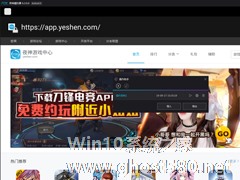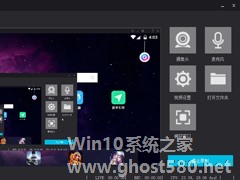-
夜神模拟器下载的文件在哪?夜神安卓模拟器下载文件查看方法
- 时间:2024-04-27 00:08:25
大家好,今天Win10系统之家小编给大家分享「夜神模拟器下载的文件在哪?夜神安卓模拟器下载文件查看方法」的知识,如果能碰巧解决你现在面临的问题,记得收藏本站或分享给你的好友们哟~,现在开始吧!
和BlueStacks蓝叠一样,夜神模拟器也是当下国内最受PC端手游爱好者青睐的免费Android模拟器软件之一。不过,这两者间其实还存在一定的差异!那么,在夜神模拟器中如何查看已下载的文件呢?不知道如何操作的朋友,不妨通过下文来了解一下。
方法步骤
首先,打开夜神模拟器,并找到“设置”;
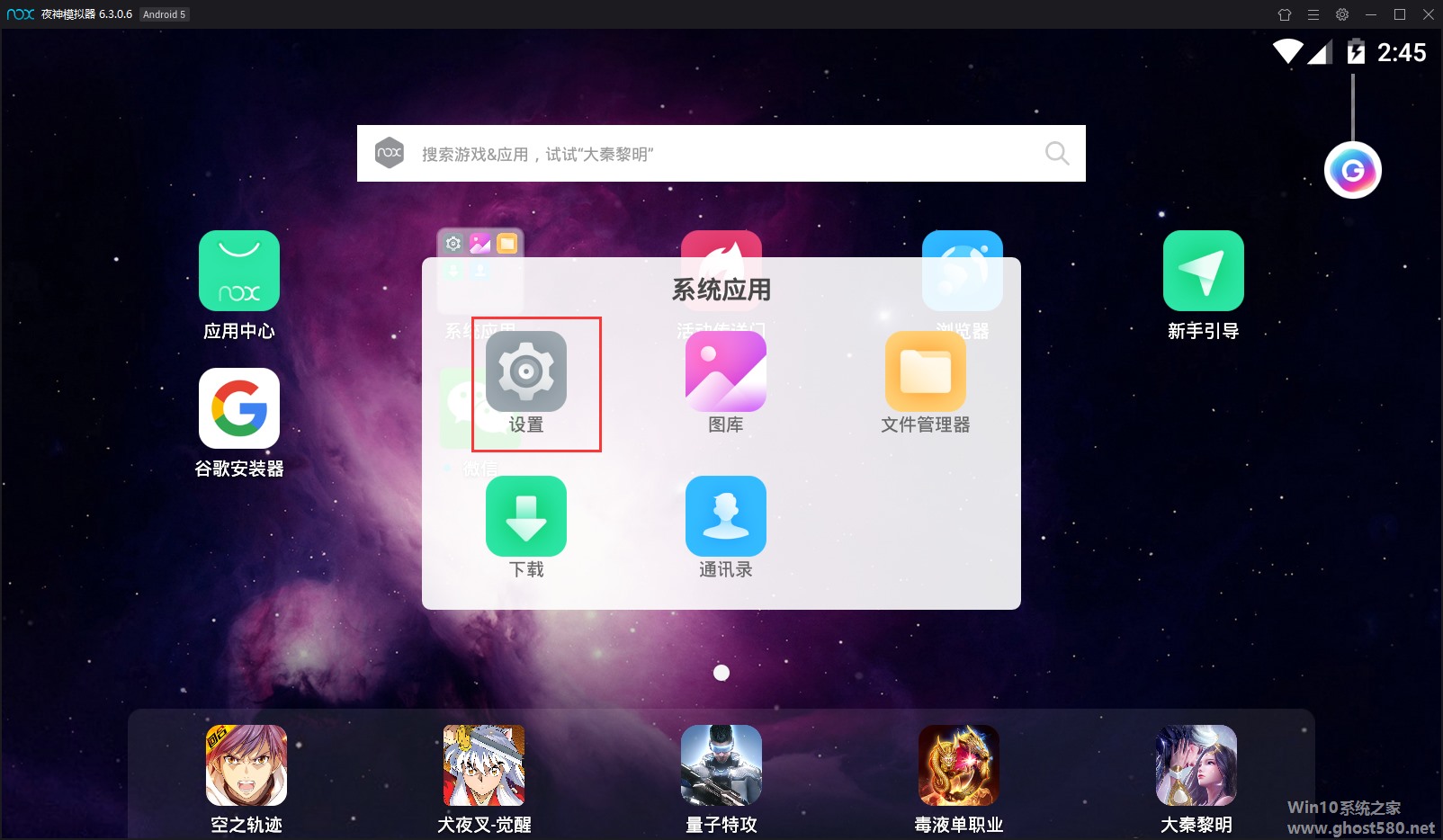
然后,在设置中打开应用选项;
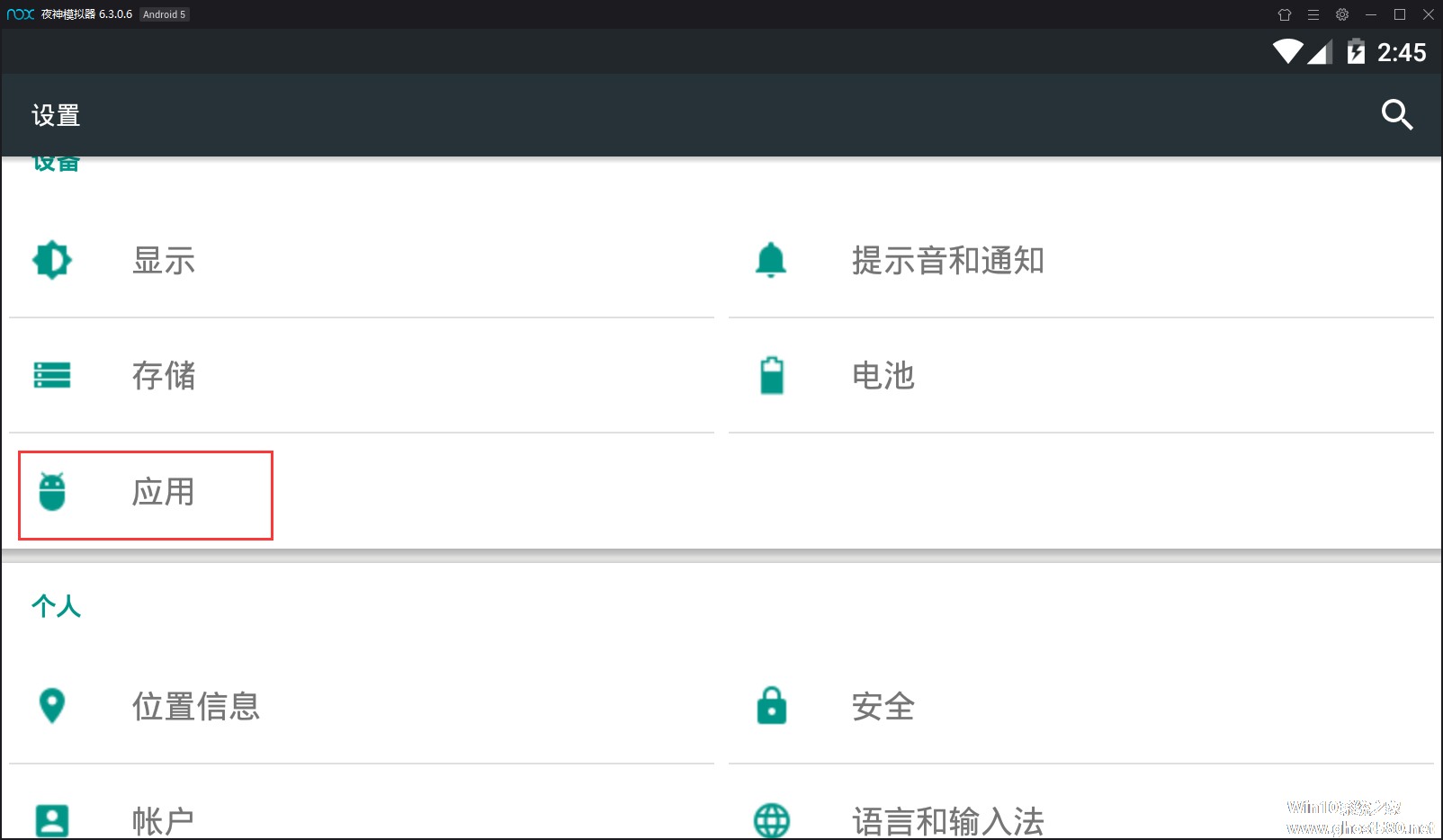
最后,就会弹出模拟器中所下载的文件。
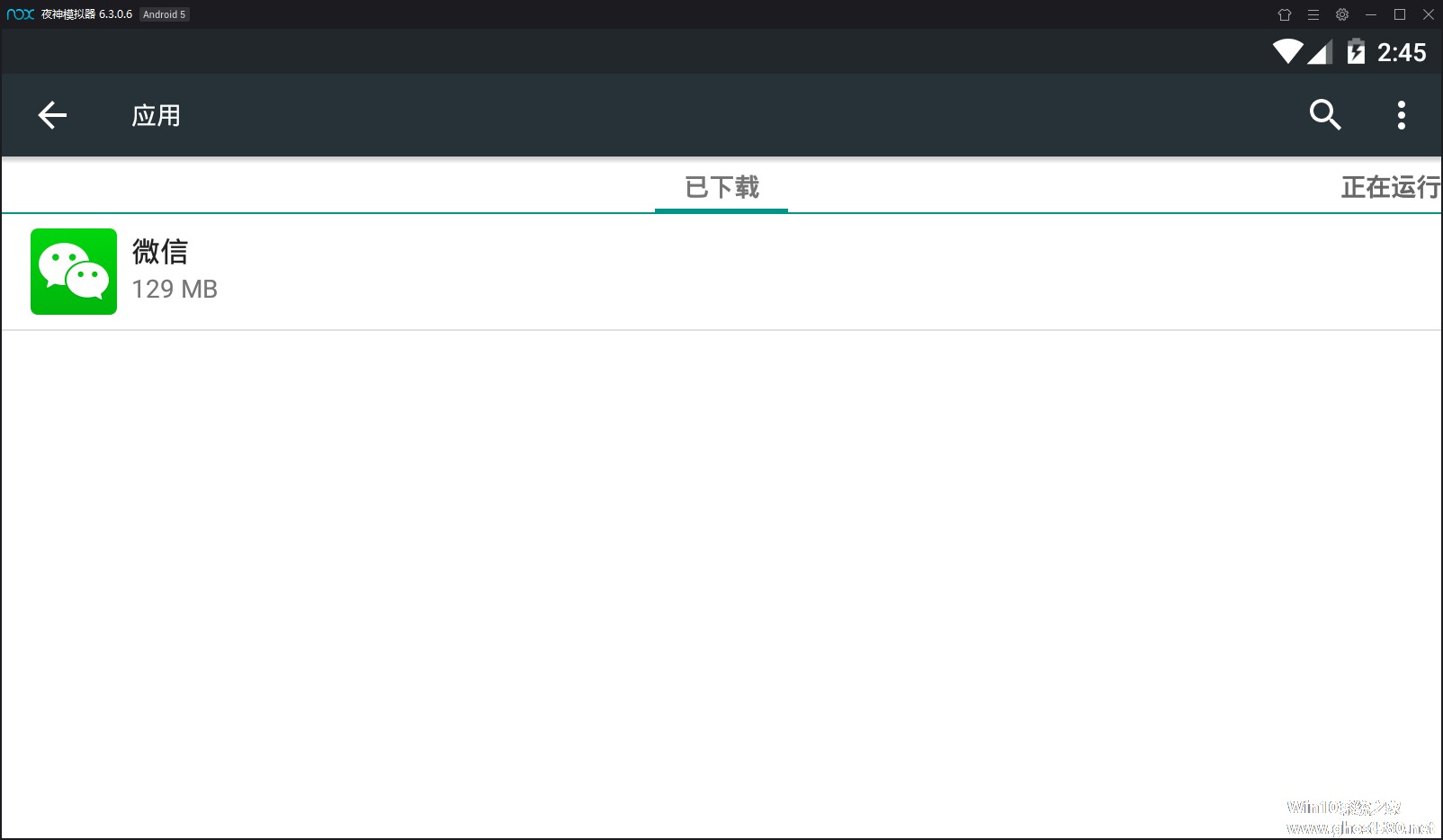
以上就是关于「夜神模拟器下载的文件在哪?夜神安卓模拟器下载文件查看方法」的全部内容,本文讲解到这里啦,希望对大家有所帮助。如果你还想了解更多这方面的信息,记得收藏关注本站~
Win10系统之家文♂章!
相关文章
-

和BlueStacks蓝叠一样,夜神模拟器也是当下国内最受PC端手游爱好者青睐的免费Android模拟器软件之一。不过,这两者间其实还存在一定的差异!那么,在夜神模拟器中如何查看已下载的文件呢?不知道如何操作的朋友,不妨通过下文来了解一下。
方法步骤
首先,打开夜神模拟器,并找到“设置”;
然后,在设置中打开应用选项;
最后,就会弹出模... -

一般情况下,我们在使用夜神安卓模拟器的时候,都经常会下载很多文件,而如果要将这些文件存放到电脑上的话就需要夜神安卓模拟器里面的【共享文件夹】功能将文件导出到电脑了。下面,我们就一起往下看看夜神安卓模拟器将文件导出到电脑的具体方法吧!
方法步骤
1、打开模拟器桌面上的文件管理器;
2、在文件管理器内,自己找你需要导出的文件,然后点击勾;
... -
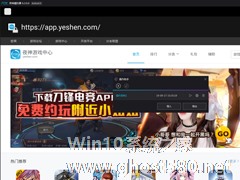
和其他的Android模拟器不同,夜神安卓模拟器拥有大量的辅助功能,并因此获得了不少PC端用户的青睐。那么,夜神模拟器能否录制脚本?又该如何操作呢?下面小编就来介绍一下在夜神模拟器中录制脚本的方法,感兴趣的朋友还不赶紧来了解一下。
方法步骤
首先,打开夜神安卓模拟器,并找到“操作助手”选项;
单击“操作助手”就会弹出操作录制选项,选择录制或按“F1... -
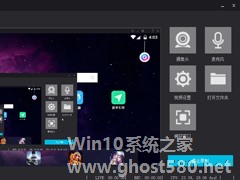
要说市面上辅助功能最多的Android模拟器,相信不少PC端的手机游戏爱好者最先想到的就是“夜神安卓模拟器”了。值得一提的是,除了畅玩手游外,夜神模拟器还可以录制视频!那么,该怎么操作呢?感兴趣的朋友,还不赶紧来了解一下。
方法步骤
首先,打开夜神模拟器,并在右侧的操作选项中找到“视频录制”;
接着,就会弹出安装视频录制插件的提示,点击“确认”,并...